Six fonctionnalités du portefeuille Apple que vous ne connaissez peut-être pas

L'appli Portefeuille d'Apple vous permet de retirer facilement toutes vos cartes de fidélité numériques, vos cartes d'embarquement, vos billets, etc. Il sert également de maison pour Apple Pay. Toutefois, voici six fonctionnalités de l'application Google Wallet que vous ne connaissez peut-être pas:
Ajouter des laissez-passer non pris en charge dans le portefeuille

CONNEXION: Ajouter une carte à l'application Google Wallet, même si elle n'est pas t Pris en charge par Apple
Malheureusement, vous ne pouvez pas ajouter officiellement quoi que ce soit avec un code à barres à Apple Wallet, mais une application tierce vous permet de convertir des cartes physiques avec des codes à barres en codes numériques que vous pouvez ajouter à Apple Wallet.
Il s'appelle Pass2U Wallet. Il scanne un code à barres physique et le convertit en un code à barres numérique compatible avec Apple qui peut être intégré à l'application Google Wallet. Il ne fonctionnera pas avec tous les codes à barres que vous numérisez, mais j'ai réussi à le faire fonctionner pour une poignée de cartes de fidélité qui ne sont pas officiellement supportées par Apple.
Réorganiser les passes
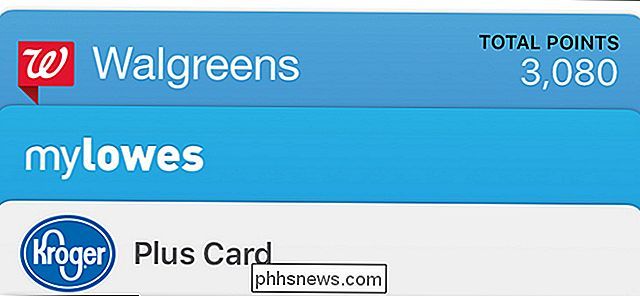
S'il y a des passages vous utilisez plus souvent que les autres, vous pouvez les réorganiser dans l'ordre que vous voulez afin que vos passes les plus utilisées soient vers le haut.
Tout ce que vous avez à faire est de tapoter sur une passe. Une fois qu'il a glissé légèrement, vous pouvez le faire glisser vers le haut ou vers le bas et le placer où vous le voulez. C'est extrêmement utile si vous avez beaucoup de passes et découvrez que vous avez constamment besoin de les parcourir pour trouver les plus importants. Cela fonctionne également si vous voulez changer rapidement la carte de crédit par défaut à utiliser avec Apple Pay - faites simplement glisser celui que vous voulez au premier plan
Refaire manuellement les passes
Par défaut, les informations affichées sur les passes sont automatiquement mises à jour cette information a changé (combien d'argent reste sur votre carte Starbucks, par exemple, ou porte change sur une carte d'embarquement). Cependant, beaucoup de choses pourraient empêcher cette information de se rafraîchir automatiquement, que ce soit un bug ou une mauvaise connexion Internet.
Pour actualiser manuellement une passe si vous pensez qu'elle est obsolète, commencez par appuyer sur la passe, puis appuyez sur Cliquez sur le bouton "i" dans le coin inférieur droit de l'écran.
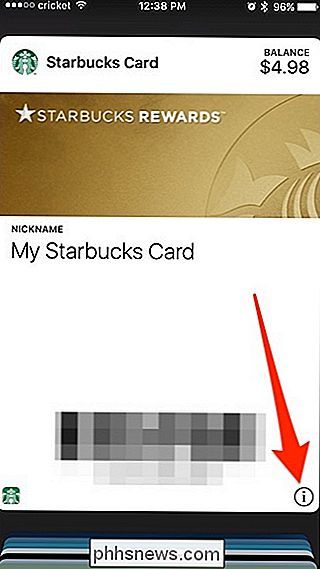
De là, faites glisser votre doigt vers le bas sur l'écran pour le rafraîchir, comme vous le feriez pour un certain nombre d'autres applications iPhone. Vous devriez voir apparaître de nouvelles informations si elles sont disponibles
Partager des Passes avec des Amis et des Familles
Voulez-vous partager une carte de fidélité avec un membre important de votre famille? Vous pouvez réellement partager des laissez-passer dans l'application Google Wallet.
Pour ce faire, ouvrez une passe et appuyez sur le bouton "i" dans le coin inférieur droit de l'écran. De là, appuyez sur l'option "Partager Pass".
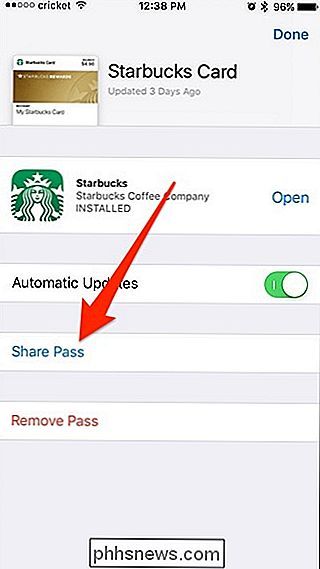
Vous pouvez partager une passe en l'envoyant via AirDrop, iMessage ou via l'application Mail par défaut. Vous pouvez également utiliser d'autres applications tierces prenant en charge l'intégration d'Apple Wallet.
Ouvrir rapidement les applications associées à leurs laissez-passer
Rien n'est plus ennuyeux que d'ouvrir votre carte Starbucks dans l'application Google Wallet re bas sur les fonds et besoin de remplir la carte. Cependant, vous pouvez au moins vous faciliter la tâche en ouvrant rapidement l'application associée en un seul clic.
C'est presque caché, mais lorsque vous ouvrez une passe, une petite icône d'application apparaît en bas à gauche coin. Appuyez sur cette icône pour ouvrir l'application associée à la carte. Dans ce cas, il s'agit de l'application Starbucks.
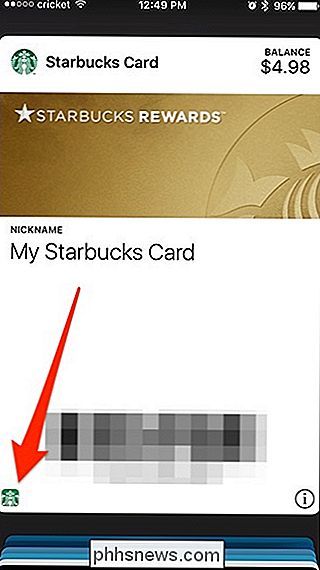
Si l'application n'est pas installée, elle vous redirige vers la page de l'application dans l'App Store.
Activer l'accès rapide à partir de l'écran de verrouillage
utilisez beaucoup Apple Wallet, vous pouvez bénéficier d'un accès rapide à partir de l'écran de verrouillage, ce qui rend l'accès beaucoup plus facile lorsque vous êtes pressé.
Pour ce faire, ouvrez l'application Paramètres, puis appuyez sur l'option "Wallet & Apple Pay"
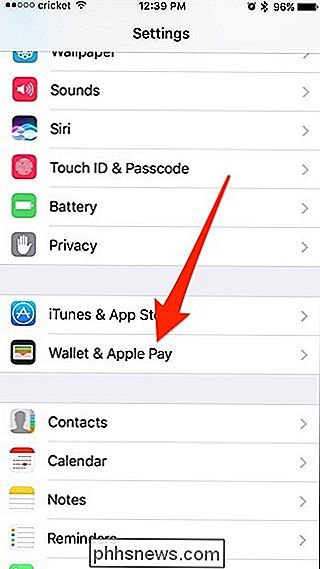
Sur l'écran "Wallet & Apple Pay", activez l'option "Double-Click Home Button", si elle n'est pas déjà activée.
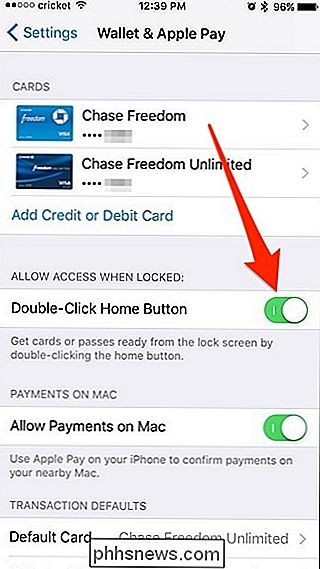
Désormais, chaque fois que vous sortez votre iPhone, vous pouvez simplement double-cliquer sur le bouton d'accueil et l'application Wallet apparaît. En revanche, si vous n'utilisez pas autant Apple Wallet et que vous le déclenchez par accident, il est préférable de désactiver cette fonctionnalité.

Bitcoin n'est pas une monnaie, c'est un investissement (peu sûr)
Si les créateurs de Bitcoin voulaient qu'il agisse comme une monnaie, ils ont certainement pris beaucoup de décisions étranges. Bitcoin ne fonctionne pas bien comme une monnaie, pour des raisons qui sont inhérentes à sa conception. C'est un investissement sur lequel les gens spéculent ... et même alors, c'est plus de jeu que d'investissement stable.

Activation de l'authentification à deux facteurs pour votre compte Google avec Google Authenticator
Google Authenticator protège votre compte Google contre les enregistreurs de frappe et les vols de mots de passe. Avec l'authentification à deux facteurs, vous aurez besoin de votre mot de passe et d'un code d'authentification pour vous connecter. L'application Google Authenticator fonctionne sur les appareils Android, iPhone, iPod, iPad et BlackBerry.



